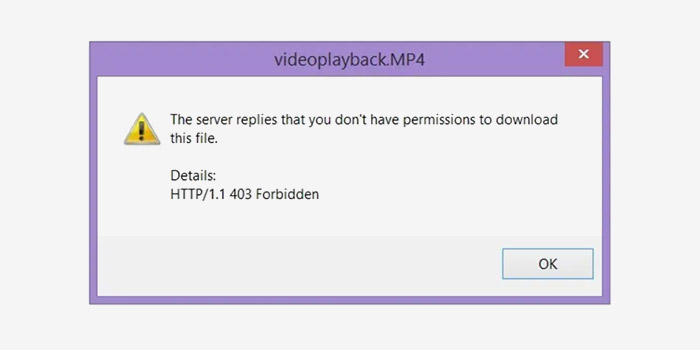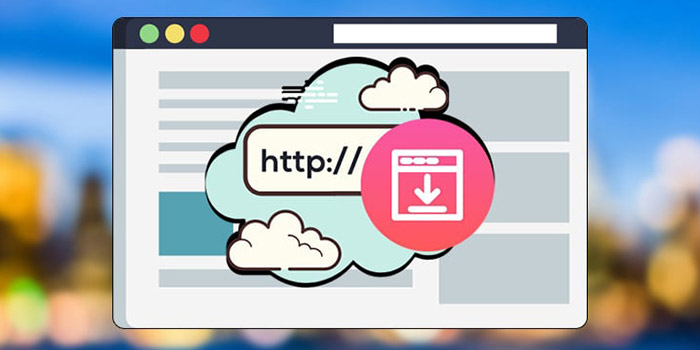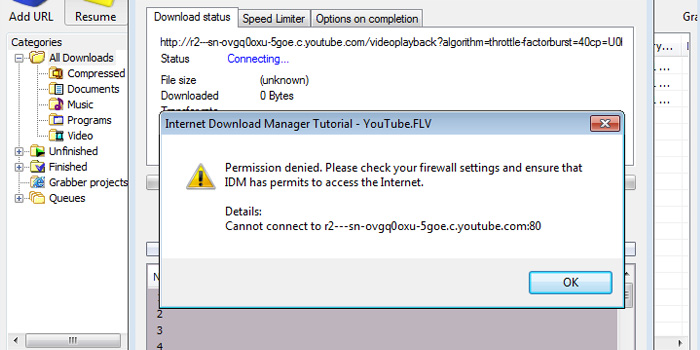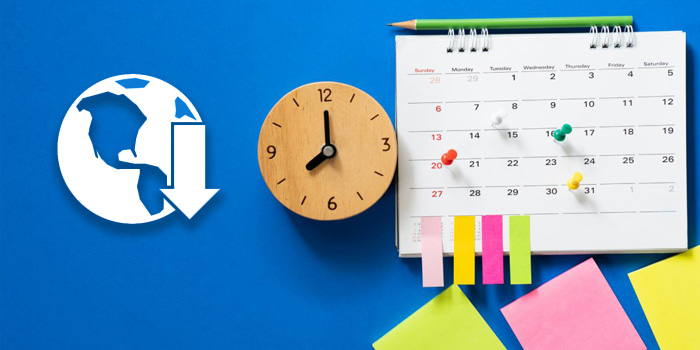یکی از مشکلات و خطاهایی که در استفاده از برنامه اینترنت دانلود منیجر، ممکن است رخ بدهد ارور ۴۰۳ ⚠️ به معنی منع شدن دانلود فایل از آدرس مورد نظر (HTTP 1.1.403 Forbidden) است. در این مطلب انزل وب، آموزش ۱۱ روش حل مشکل ارور ۴۰۳ برنامه دانلود منیجر IDM را بررسی میکنیم. با ما همراه باشید.
نحوه حل مشکل HTTP 1.1.403 Forbidden اینترنت دانلود منیجر
How To Fix HTTP 1.1.403 Forbidden Internet Download Manager Error
ارور ۴۰۳ معمولا زمانی رخ میدهد که اینترنت دانلود منیجر در زمان اجرا دانلود فایل دچار مشکل شود و متوقف گردد. البته این به معنی مشکل اساسی در IDM نیست. بلکه صرفا در آن لحظه مشکلی برای دریافت فایل از طریق آدرس اینترنتی رخ داده است. این نوع خطا با عنوان ارور ۴۰۳ دانلود منیجر روی صفحه رایانه شما به نمایش در میآید. تا زمانی که برای رفع این ارور اقدام نکنید، این پیغام برای دانلود فایل مدنظر نمایش داده میشود. یکی از علائمی که نشان دهنده رخ دادن این مشکل در رایانه شما است، کاهش ناگهانی سرعت اتصال به اینترنت و بارگیری است.
خطاهای زمان اجرا عمدتا توسط برنامههای ناسازگار که همزمان اجرا میشوند، رخ میدهد. از جمله دلایل دیگر رخ دادن ارور ۴۰۳ دانلود منیجر عبارتند از: مشکل حافظه، درایور نامناسب گرافیکی و ویروسی شدن رایانه است. در ادامه روشهای رفع ارور ۴۰۳ دانلود منیجر را بررسی میکنیم.
نصب مجدد کتابخانههای Runtime برای حل مشکل HTTP 1.1.403 Forbidden
گاهی اوقات ارور ۴۰۳ دانلود منیجر را به دلیل آپدیت نامناسب برخی برنامهها مانند پکیج ++ MS Visual C دریافت میکنید. چون ممکن است به طور کامل نصب نشده باشد. کاری که باید انجام دهید آن است که پکیج فعلی را حذف کنید و نسخه جدید را مجدد نصب نمایید. جدیدترین نسخه موجود را میتوانید از سایت مایکروسافت دریافت کنید. پس از پایان نصب نسخه جدید، رایانه خود را یکبار مجددا راهاندازی کنید.
استفاده از نرمافزارهای تغییر دهنده آیپی برای رفع ارور ۴۰۳ دانلود منیجر
یک راه دیگر که برای برطرف کردن ارور ۴۰۳ اینترنت دانلود منیجر میتوانید از آن استفاده کنید، این است که از نرمافزارهای تغییر دهنده آیپی در هنگام دانلود استفاده نمایید. این روش نیز در بسیاری از موارد برای کاربران موثر است و مشکل منع دسترسی به سرور مدنظر برای دانلود فایل را برطرف میکند.
بهروز رسانی یا نصب مجدد برنامههای متناقض برای حل ارور ۴۰۳ Forbidden در IDM
یکی از راههایی که در زمان ارور دادن اینترنت دانلود منیجر باید انجام داد، بهروز رسانی یا نصب مجدد برنامههای متناقض (برنامه هایی که در اجرا IDM تداخل ایجاد میکنند) است. برای این منظور میتوان از Control Panel رایانه استفاده کرد.
در ویندوز ۷ میتوانید به منوی Start رایانه رفته و وارد بخش Control Panel شوید. سپس وارد قسمت Programs and Features شوید.

سپس برنامه مورد نظر را بیابید و با کلیک راست کردن روی آن، از منوی باز شده گزینه حذف نصب یا بهروز رسانی را انتخاب کنید. در صورتی که بروزرسانی را انتخاب کردید، باید تا پایان فرآیند منتظر بمانید.

در ویندوز ۸ نیز پس از مراجعه به منوی Start باید وارد بخش More Settings شوید. در ادامه به قسمت Control Panel مراجعه کنید. ادامه کار مشابه ویندوز ۷ است.
در ویندوز ۱۰ هم میتوانید در منوی Start عبارت Control Panel را جستجو کنید. سپس وارد آن شوید و بقیه مراحل را مشابه آنچه در خصوص ویندوز ۷ گفته شد، ادامه دهید.
رفع ارور ۴۰۳ دانلود منیجر مرتبط با Internet Explorer
گاهی اوقات ارور ۴۰۳ دانلود منیجر مرتبط با Internet Explorer است. برای این منظور ابتدا باید مرورگر خود را مجدد راهاندازی کنید. در ویندوز ۷،۸ و ۱۰ ابتدا به منوی Start رایانه رفته و وارد بخش Control Panel شوید. سپس در سمت چپ صفحه باز شده روی Internet Options کلیک کنید.

حال روی تب Advanced بزنید و سپس دکمه Reset را انتخاب کنید.

سپس باید اعلانهای خطا و رفع اشکال اسکریپت را غیر فعال کنید. برای این منظور هم باید وارد تب Advanced از بخش Internet Options شوید. سپس به دنبال گزینه Disable Script Debugging بگردید. سپس تیک دکمه Radio را فعال کنید. سپس آیتم Display a Notification about every Script Error را غیر فعال کنید. حال روی گزینه Apply و OK بزنید. حال رایانه خود را مجدد راهاندازی کنید.

راهاندازی دیسک Cleanup برای رفع ارور ۴۰۳ دانلود منیجر
یکی از دلایل ارور ۴۰۳ دانلود منیجر، وجود فضای حافظه خالی بسیار کم در رایانه شما است. یک راه حل این است که از یک هارد دیسک خارجی برای ذخیره بخشی از فایلهای خود روی آن استفاده کنید و به این ترتیب میزان حافظه خالی رایانه خود را افزایش دهید. راه دیگر این است که حافظه پنهان رایانه را پاک کنید و سپس رایانه را مجددا راهاندازی کنید.
راه حل بعدی آن است که Disk Cleanup را راهاندازی کنید. برای این منظور پنجره Explorer را باز کنید و روی دایرکتوری اصلی خود که معمولا درایو C کلیک راست کنید. از منوی باز شده روی گزینه Properties کلیک کنید و سپس گزینه Disk Cleanup را انتخاب نمایید.
رفع مشکل رجیستری ویندوز برای رفع مشکل http/1.1 403 Forbidden در IDM
برای رفع خطای رجیستری ویندوز، حذف حافظه پنهان رایانه و پروندههای قدیمی میتوانید از برخی برنامههای رایگان استفاده کنید. ابتدا برنامه CCleaner را دانلود و نصب کنید. برنامه را اجرا کنید و از سمت چپ صفحه نمایش داده شده، روی گزینه Cleaner بزنید.
حال باید از دو تب Windows و Applications برای انتخاب مرورگر و برنامههایی که میخواهید آنها را حذف کنید، استفاده نمایید.
حالا گزینه Registry را از منو سمت چپ انتخاب کنید و تمام گزینهها را بررسی نمایید. حال با کلیک روی Start کار برطرف کردن مشکلات را آغاز کنید.

حالا رایانه خود را مجدد راهاندازی کنید و یک IDM جدید در رایانه خود نصب کنید.
بروزرسانی برنامه آنتی ویروس رایانه برای رفع مشکل http/1.1 403 Forbidden در IDM
یک عامل دیگر در بروز خطای ۴۰۳ در دانلود منیجر رایانهها ویروسی شدن آن است. این مشکل باید خیلی سریع شناسایی و برطرف شود. برای این منظور برنامه آنتی ویروس خود را بروزرسانی کنید. سپس رایانه خود را به طور کامل اسکن کنید. به این ترتیب میتوانید این مشکل را برطرف نمایید.
نصب مجدد درایور کارت گرافیک برای حل مشکل HTTP 1.1.403 Forbidden
اگر مشکل ارور ۴۰۳ دانلود منیجر به Graphics Driver مرتبط باشد، برای رفع آن باید وارد Device Manager رایانه خود شوید. سپس روی گزینه Video Card Driver کلیک راست نمایید و روی حذف نصب بزنید. حال باید رایانه خود را مجدد راهاندازی کنید.
بستن برنامههای متناقض برای رفع ارور ۴۰۳ دانلود منیجر
اگر برنامههای در حال اجرا با هم در تناقض باشند با ارور ۴۰۳ Forbidden در IDM مواجه خواهید شد. اولین کاری که بری برطرف کردن این مشکل باید انجام دهید، متوقف کردن این برنامهها است.
برای این منظور ابتدا به کمک کلیدهای ترکیبی Ctrl-Alt-Del وارد بخش Task Manager شوید. در این صفحه میتوانید برنامههایی که در حال اجرا هستند را مشاهده کنید.

وارد تب Processes شوید. سپس برنامهها را یک به یک با انتخاب کردن و کلیک روی دکمه End Process متوقف کنید. دلیل اینکه باید به صورت یک به یک این کار را انجام دهید، آن است که مشخص کنید کدام برنامهها با هم در تناقض هستند. پس از تشخیص برنامه مخرب، در ادامه مرحله عیب یابی باید آن را نصب مجدد کنید تا مشکل برطرف شود.
نصب مجدد IDM و مرورگر برای رفع ارور ۴۰۳ دانلود منیجر
یک راه دیگر برای برطرف کردن ارور ۴۰۳ IDM حذف نصب کامل نسخه کنونی اینترنت دانلود منیجر و مرورگر Mozilla Firefox یا کروم از کامپیوتر است. بعد از انجام موفقیت آمیز این کار، حالا باید مجدد جدیدترین نسخه مرورگر مورد نظر و IDM را دانلود و نصب کنید. یکپارچه و سازگار بودن IDM با مرورگر شما مسئله مهمی است که با بروزرسانی آنها این اتفاق خواهد افتاد.
اگر با بروزرسانی مرورگرهای موزیلا و کروم این مشکل برطرف نشد، به دنبال یک مرورگر جایگزین نظیر اوپرا بگردید. این کار ممکن است کمک کند، مشکل برطرف گردد.
نظرات و پیشنهادات شما؟
آموزش ۱۱ روش حل مشکل ارور ۴۰۳ برنامه دانلود منیجر IDM را مرور کردیم. آیا با استفاده از روش های بالا مجددا با ارور ۴۰۳ دانلود منیجر مواجه شدید؟ کدامیک از روشهای فوق برای حل مشکل شما مفید بوده است؟ نظرات و پیشنهادات خود را در قسمت دیدگاه با ما در میان بگذارید.